工业水循环过滤系统由多个罐体组成,在罐体的中间需要布置管道。本实例讲述从装配体创建,到管道布置的所有操作过程。
【制作分析】
本实例所创建的罐体装配体和管道布管效果,如图3-30所示。操作时罐体使用提供的素材文件并进行阵列,管道通过绘制辅助线,然后布管得到(需添加多个法兰),具体操作如下。
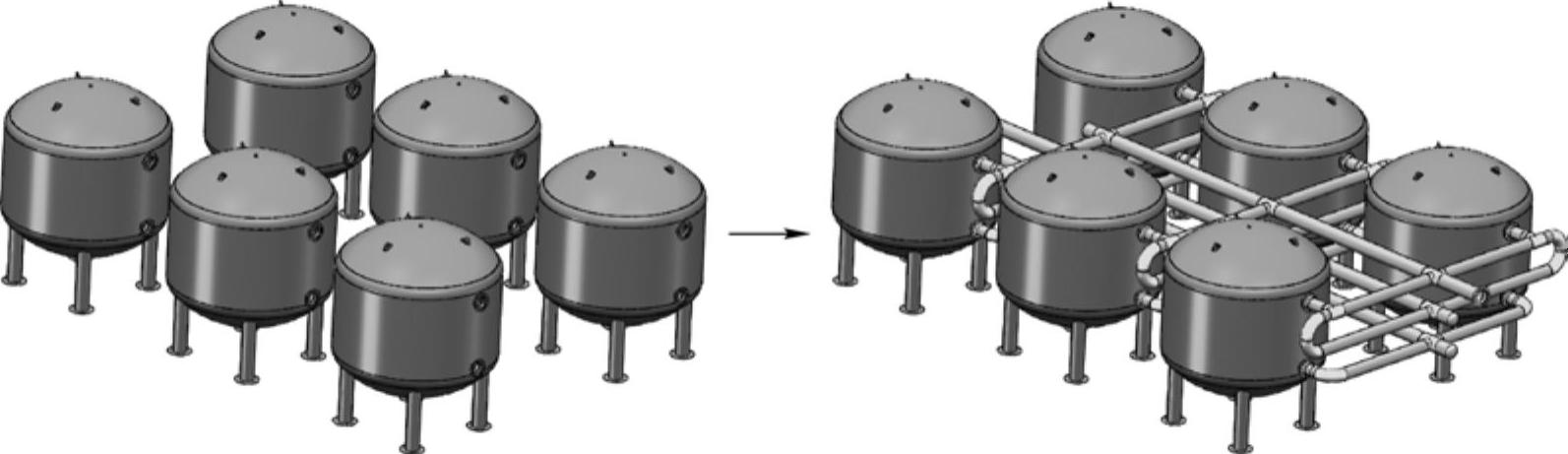
图3-30 罐体装配体和管道布管效果
【制作步骤】
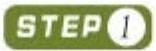 新建装配文件并导入本书提供的素材文件“水罐.SLDPRT”,然后对导入的水罐模型执行阵列操作,如图3-31所示(阵列操作时,阵列距离应为5000×6200,且应令罐体的两个开口与所有罐体的长度方向一致)。
新建装配文件并导入本书提供的素材文件“水罐.SLDPRT”,然后对导入的水罐模型执行阵列操作,如图3-31所示(阵列操作时,阵列距离应为5000×6200,且应令罐体的两个开口与所有罐体的长度方向一致)。
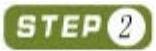 单击“管道设计”工具栏中的“通过拖/放来开始”按钮,打开设计库,并拖放多个“weldingneckflange”法兰件到罐体的接口处,如图3-32所示。
单击“管道设计”工具栏中的“通过拖/放来开始”按钮,打开设计库,并拖放多个“weldingneckflange”法兰件到罐体的接口处,如图3-32所示。
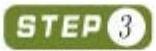 退出布线模式,创建基准面,在其中绘制多条辅助线,如图3-33所示(草图中,横向的草图线距离每排罐子罐口的距离为750mm,顶部罐口下的草图线,与最顶部的草图线的距离为800mm,两侧延伸的长度也为800mm)。
退出布线模式,创建基准面,在其中绘制多条辅助线,如图3-33所示(草图中,横向的草图线距离每排罐子罐口的距离为750mm,顶部罐口下的草图线,与最顶部的草图线的距离为800mm,两侧延伸的长度也为800mm)。
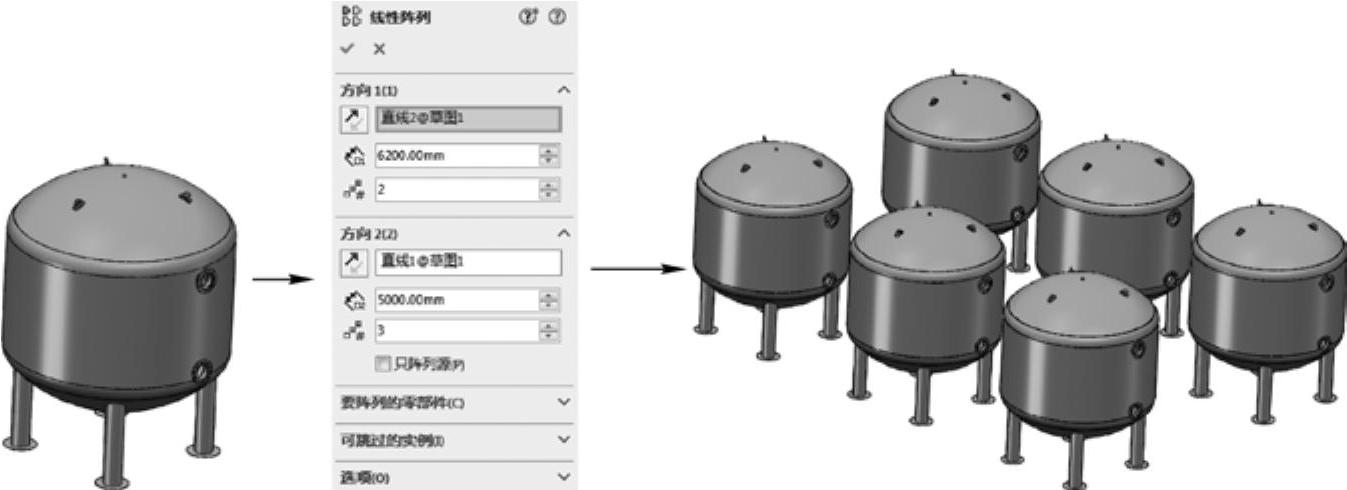
图3-31 导入罐体并执行阵列操作效果
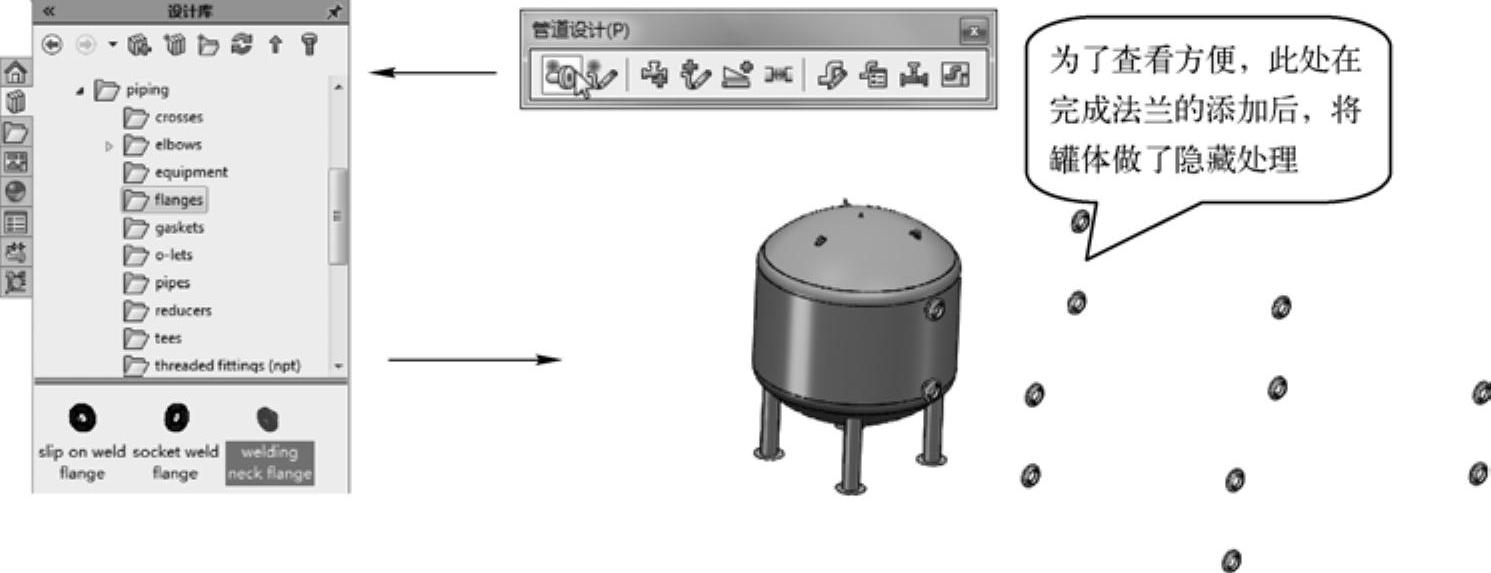
图3-32 添加多个法兰
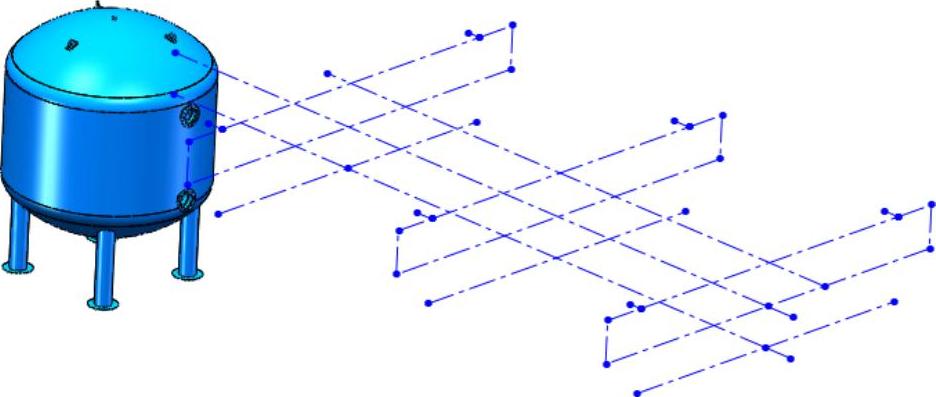
图3-33 创建的辅助线效果
提示
为什么需要创建草图?因为此处管道较复杂且缺少参考物,提前创建好草图有利于后期管道的精确布置。
 单击“管道设计”工具栏中的“编辑线路”按钮,重新进入线路编辑状态,然后沿步骤3绘制的辅助线首先绘制竖向的圆弧线和与其相连的线(如图3-34所示,圆角会自动生成),然后拖动“设计库”中的“straight tee inch”文件(三通)到所绘线的三通位置处进行布线,如图3-35所示。(www.daowen.com)
单击“管道设计”工具栏中的“编辑线路”按钮,重新进入线路编辑状态,然后沿步骤3绘制的辅助线首先绘制竖向的圆弧线和与其相连的线(如图3-34所示,圆角会自动生成),然后拖动“设计库”中的“straight tee inch”文件(三通)到所绘线的三通位置处进行布线,如图3-35所示。(www.daowen.com)
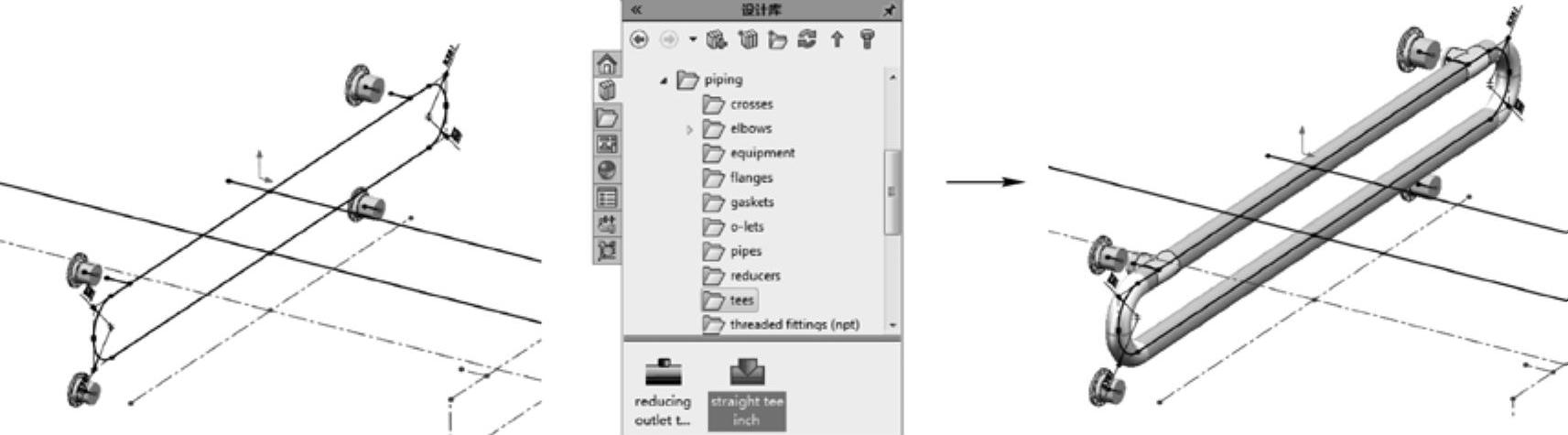
图3-34 绘制竖向圆弧线和与其相连线效果图3-35拖放三通效果
提示
在捕捉草图绘制直线时,应在线路编辑模式下进行操作(即重新编辑线路后的环境),而且应注意,所绘制的直线(那个回路)应在中间点处断开(即分两段绘制),此操作的目的是利于后期三通和四通的布置。
完成三通和四通的布置后,将法兰处的管道点直接拖动到布置好的管道环路点上即可。
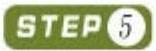 通过相同操作,拖放“reducing outlet cross inch”文件(四通)到所绘线的四通位置处,完成第一排管路的布管操作,如图3-36所示。
通过相同操作,拖放“reducing outlet cross inch”文件(四通)到所绘线的四通位置处,完成第一排管路的布管操作,如图3-36所示。
 通过相同操作,以先绘制线,再添加三通和四通的方式,可完成其他部分管线的布管操作,如图3-37所示。
通过相同操作,以先绘制线,再添加三通和四通的方式,可完成其他部分管线的布管操作,如图3-37所示。
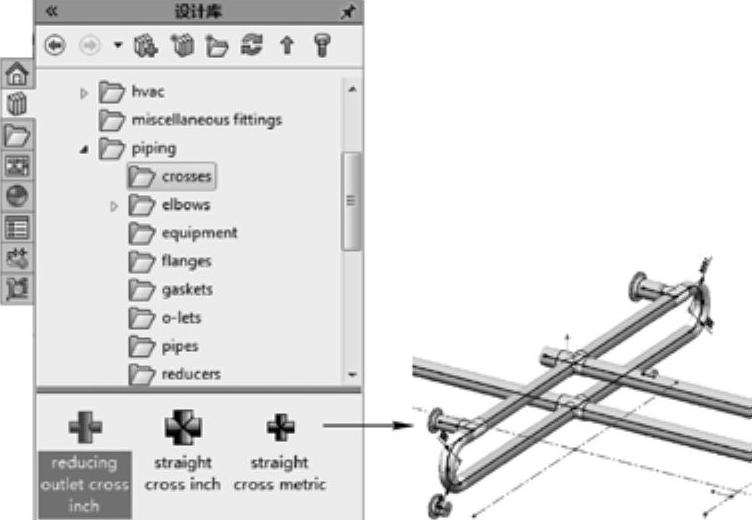
图3-36 拖放四通效果
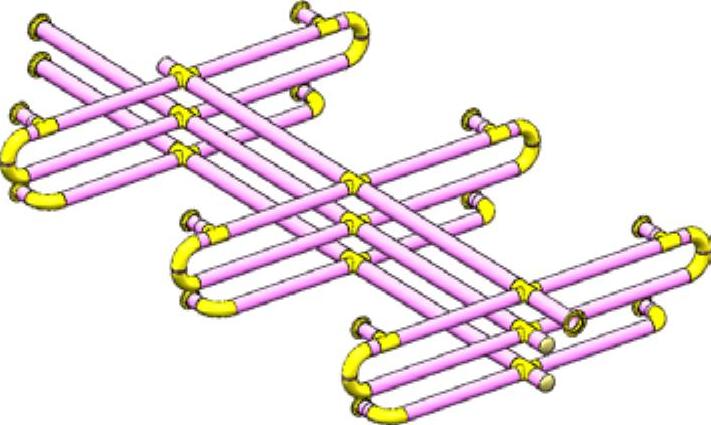
图3-37 其余管道布管效果
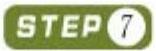 最后导入本书提供的素材文件“尾端.SLDPRT”,并添加必要的法兰件,可完成所有布管操作,最终效果如图3-30右图所示。
最后导入本书提供的素材文件“尾端.SLDPRT”,并添加必要的法兰件,可完成所有布管操作,最终效果如图3-30右图所示。
知识库
1.关于“软管”:本章未单独介绍软管功能,实际上软管与管道非常类似,也提供法兰等组件,且所创建的管路,除非在属性配置时单独设置使用软管,否则所创建的管路,通常都是正交模式配置的。只不过软管管路不会创建弯管件(这点与电力线路类似),因为毕竟软管较细,是用于机械设备内的管路,通常无需焊接。
2.如何更改管道线路的直径:在线路编辑模式下右击管路,选择“更改线路直径”按钮,可在打开的属性管理器中对线路的直径进行调整。调整时,注意单击右上角的“下一步”按钮,切换不同的界面,完成对管路直径的配置。
3.什么是管道“贯穿”(连接):管道贯穿用于创建贯穿管道的管路。当在已有的管道的某个非断点位置处绘制线路,并创建不同直径的管路时(多比原管路直径小,管路之间有干涉),右击接点,选择“连接”按钮,即可令较细的管道贯穿较粗的管道,并在较粗的管道上创建孔。
免责声明:以上内容源自网络,版权归原作者所有,如有侵犯您的原创版权请告知,我们将尽快删除相关内容。







